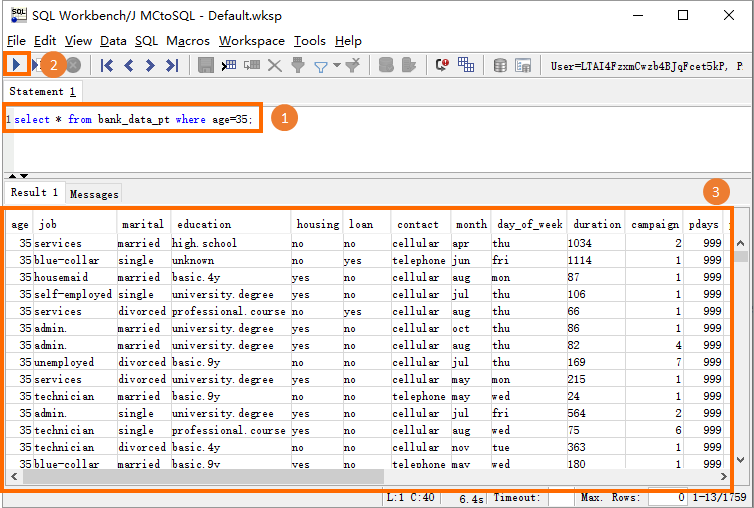MaxComputeでは、データベース管理ツールSQL Workbench/Jを使用してMaxComputeプロジェクトにアクセスし、データを管理できます。 このトピックでは、MaxCompute Java Database Connectivity (JDBC) ドライバーを使用してSQL Workbench/JをMaxComputeプロジェクトに接続し、SQL Workbench/Jを使用してデータを管理する方法について説明します。
背景情報
SQL Workbench/Jは、DBMSに依存しない、クロスプラットフォームのSQLクエリツールです。 SQL Workbench/JはJavaで記述され、Javaランタイム環境 (JRE) を提供するオペレーティングシステムで実行できます。
前提条件
MaxComputeプロジェクトが作成されます。
MaxComputeプロジェクトの作成方法の詳細については、「MaxComputeプロジェクトの作成」をご参照ください。
MaxComputeプロジェクトへのアクセスに使用されるAlibaba CloudアカウントのAccessKeyペアが取得されます。
MaxComputeコンソールの右上隅にあるプロファイル画像をクリックし、AccessKey管理を選択してAccessKeyペアを取得します。
MaxCompute JDBCドライバーV3.0.1以降のJARパッケージがダウンロードされます。 このパッケージには、
jar-with-dependenciesパッケージが含まれています。このトピックでは、MaxCompute JDBCドライバーV3.2.9を使用します。
SQL Workbench/Jがダウンロードされ、インストールされます。
このトピックでは、SQL Workbench/Jビルド127 (2020-08-22) を使用します。
Java 8以降がインストールされています。
手順
SQL Workbench/JをMaxComputeプロジェクトに接続し、SQL Workbench/Jを使用してMaxComputeプロジェクトを管理するには、次の手順を実行します。
MaxCompute JDBCドライバーのJARパッケージをSQL Workbench/Jにアップロードします。 その後、SQL Workbench/Jはこのドライバーを使用してMaxComputeプロジェクトにアクセスできます。
手順2: SQL Workbench/JをMaxComputeに接続
接続パラメーターを設定して、SQL Workbench/JをMaxComputeプロジェクトに接続します。
手順3: SQL Workbench/Jを使用してMaxComputeプロジェクトを管理する
SQL Workbench/Jを使用して、確立された接続に基づいてMaxComputeプロジェクトを管理します。
手順1: MaxCompute JDBCドライバーの追加
SQL Workbench/Jを起動します。
SQL Workbench/Jを起動すると、[接続プロファイルの選択] ダイアログボックスが自動的に表示されます。
[接続プロファイルの選択] ダイアログボックスの左下にある [ドライバーの管理] をクリックします。 [ドライバーの管理] ダイアログボックスで、[名前] フィールドにカスタムドライバー名を入力し、MaxCompute JDBCドライバーのJARパッケージをアップロードして、[OK] をクリックします。
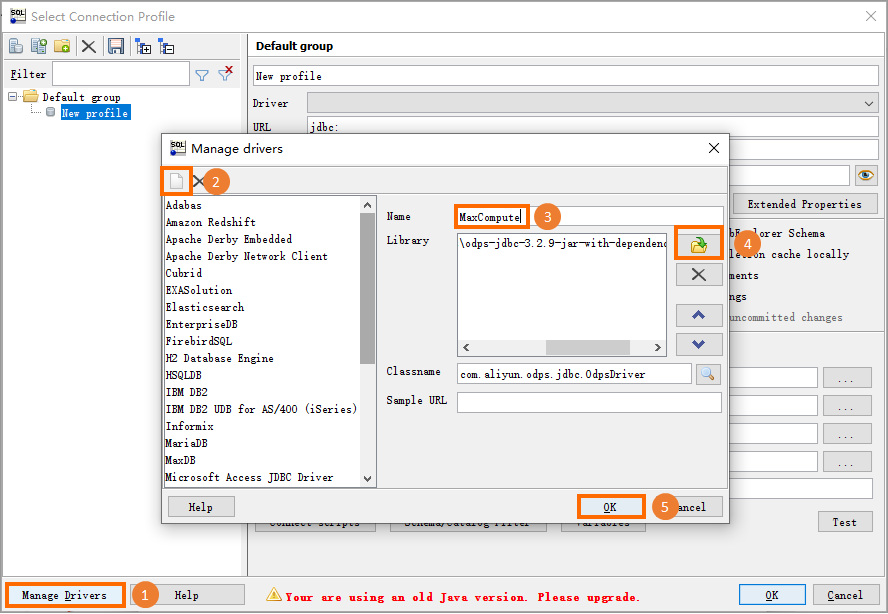
MaxCompute JDBCドライバーのJARパッケージがアップロードされると、Classnameパラメーターは自動的にcom.aliyun.odps.jdbc.OdpsDriverに設定されます。
ステップ2: SQL Workbench/JをMaxComputeに接続する
[接続プロファイルの選択] ダイアログボックスの右側に、MCtoSQLなどの接続名を入力し、接続パラメーターを設定します。 次の表に、接続パラメーターを示します。
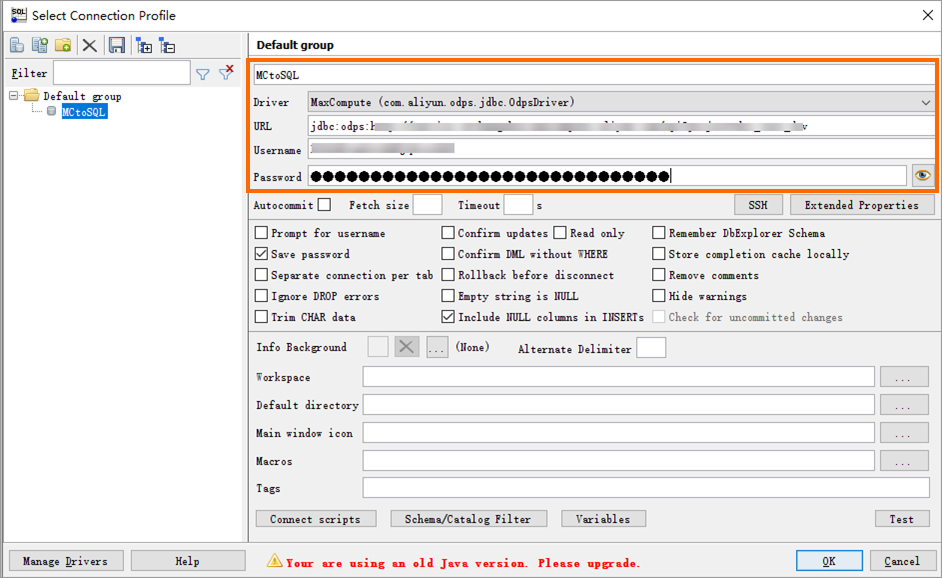
パラメーター
説明
Driver
SQL Workbench/JをMaxComputeプロジェクトに接続するために使用されるドライバー。 ドライバードロップダウンリストから、ステップ1で設定したMaxCompute JDBCドライバー (com.aliyun.odps.jdbc.OdpsDriver) を選択します。
URL
MaxComputeプロジェクトへの接続に使用されるURL。 形式は
jdbc:odps:<MaxCompute_endpoint>?project=<MaxCompute_project_name>[&interactiveMode={true | false}]です。 このパラメーターを設定するときに、山かっこ (<>)を削除します。 パラメーター:<MaxCompute_endpoint>: 必須です。 MaxComputeのエンドポイント。 MaxComputeプロジェクトが存在するリージョンに基づいて、このパラメーターを設定します。
異なるリージョンのMaxComputeのエンドポイントの詳細については、「エンドポイント」をご参照ください。
<MaxCompute_project_name>: 必須です。 MaxCompute プロジェクトの名前を設定します。
このパラメーターには、MaxComputeプロジェクトが対応するDataWorksワークスペースではなく、MaxComputeプロジェクトの名前を指定します。
MaxComputeコンソールで、上部のナビゲーションバーでMaxComputeプロジェクトが存在するリージョンを選択し、[プロジェクト管理] タブでMaxComputeプロジェクトの名前を表示します。
interactiveMode: オプション。 このパラメーターは、MaxCompute Query Acceleration (MCQA) 機能を有効にするかどうかを指定します。
MCQA機能を有効にする場合は、URLの末尾に
&interactiveMode=trueを追加します。 MCQA機能の詳細については、「クエリの高速化」をご参照ください。
Username
MaxComputeプロジェクトへのアクセスに使用されるAccessKey ID。
MaxComputeコンソールの右上隅にあるプロファイル画像をクリックし、AccessKey管理を選択してAccessKey IDを取得します。
Password
AccessKey IDに対応するAccessKeyシークレット。
MaxComputeコンソールの右上隅にあるプロファイル画像をクリックし、AccessKey Managementを選択してAccessKeyシークレットを取得できます。
[テスト] をクリックします。 次の図に示すメッセージが表示されたら、[OK] をクリックします。 SQL Workbench/JとMaxComputeプロジェクト間の接続が確立されました。
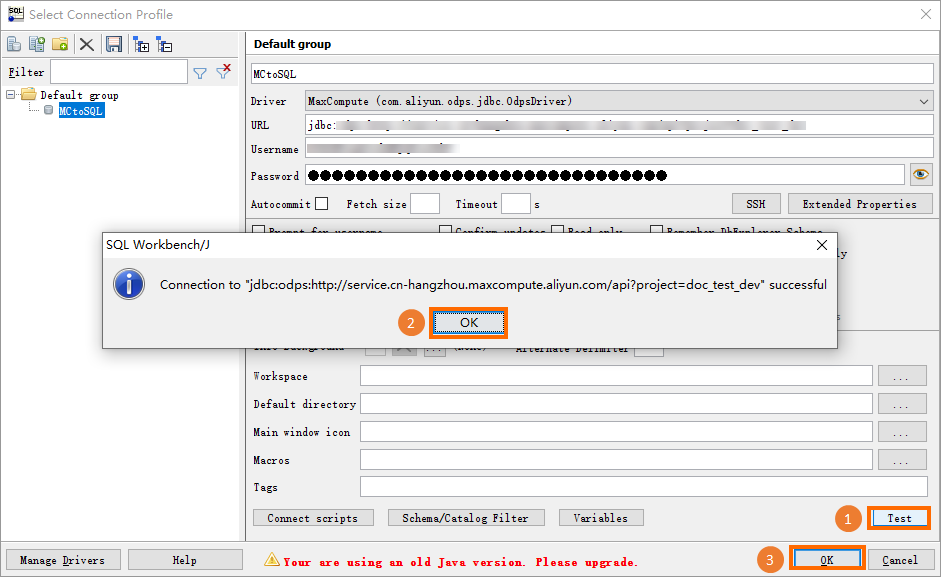
手順3: SQL Workbench/Jを使用してMaxComputeプロジェクトを管理する
SQL Workbench/Jでは、MaxCompute SQLステートメントを実行して、確立された接続に基づいてMaxComputeプロジェクトを管理できます。
既存のすべてのテーブルの照会
SQL Workbench/JとMaxComputeプロジェクト間の接続を確立すると、SQL実行ページにリダイレクトされます。 次に、
show tables;ステートメントを実行して、既存のすべてのテーブルに関する情報を照会できます。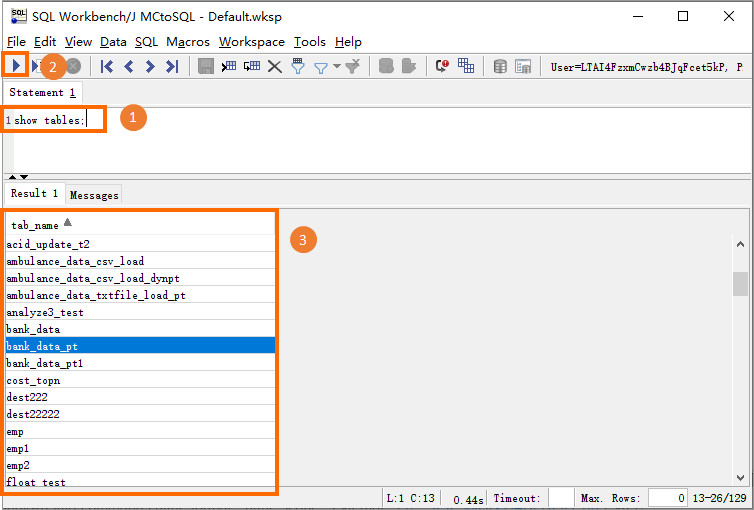
テーブル構造の照会
SQL Workbench/JとMaxComputeプロジェクト間の接続を確立すると、SQL実行ページにリダイレクトされます。 次に、
desc <table_name>;ステートメントを実行して、テーブル構造を照会できます。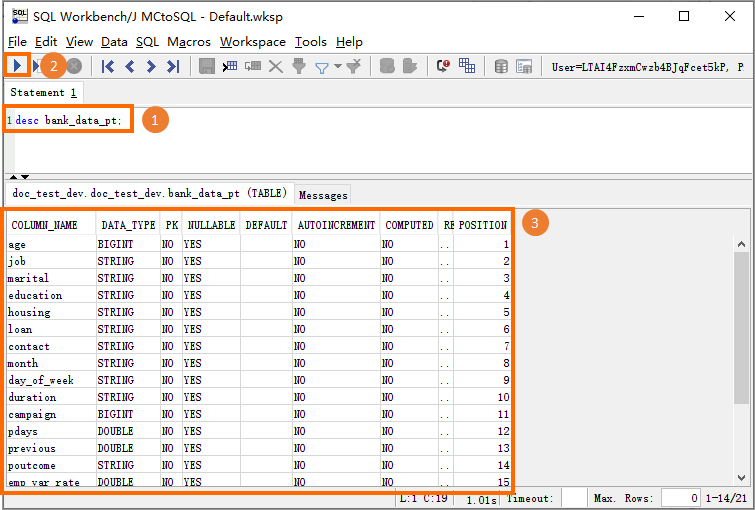
テーブルデータの照会
SQL Workbench/JとMaxComputeプロジェクト間の接続を確立すると、SQL実行ページにリダイレクトされます。 次に、SELECTステートメントを実行して、テーブルのデータを照会できます。